
关注表哥公众号的读者朋友们大家都了解我是最爱“偷懒”的,我说的偷懒当然指的是:
『合理偷懒』
今天给大家介绍一种批量获取同一文件夹下所有的文件名称的巧妙办法,能够帮忙我们合理偷懒,这也是我在工作实践中无意发现的。

相信很多朋友或多或少都会有这方面的需求,接下来大家就一起来简单实践下:
01
当然是整理文件啦
比方说我在桌面上有这么一个放图片的文件夹,里面放的都是表哥平时工作需要的一些图片,我把它们整理到了一个叫做PIC的文件夹里:
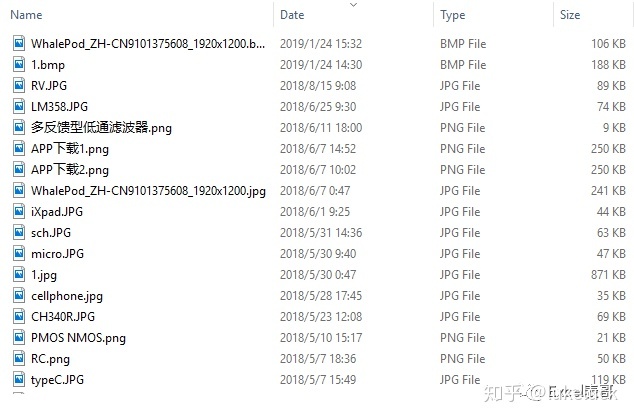
02
Copy文件夹路径至浏览器
接下来我们只需要将文件夹的路径Copy下来,打开一个浏览器粘贴在地址栏里就好。我们用下面的动图来演示下操作过程:
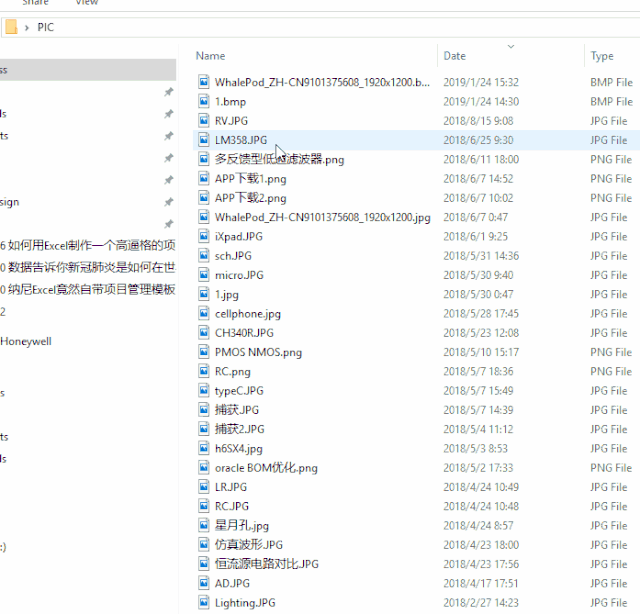
注意:我通过试验发现IE浏览器似乎不行,大家请注意。
03
选择需要的文件
将浏览器中的文件列表粘贴至Excel表格中。
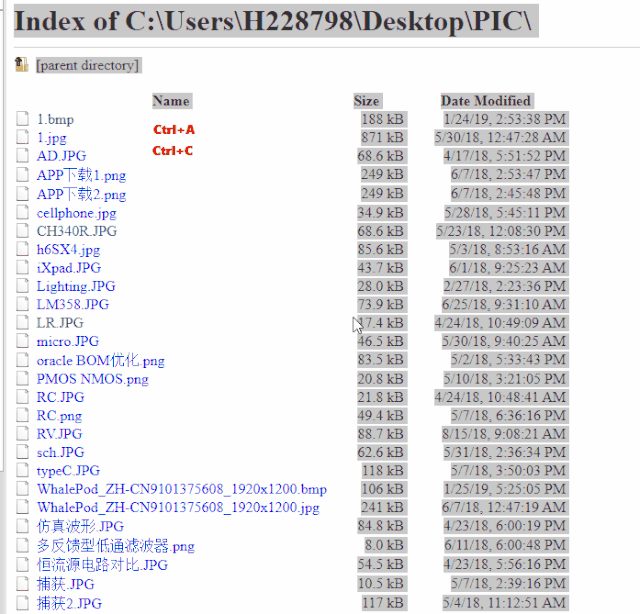
之后在Excel文件中将需要的信息进行整理即可。
Over,打完收工!
大家操作了就会发现不仅所有的文件名称信息我们快速获取到了,而且这个过程好像还自动在Excel里帮我们建立了对应的文件超链接。
相信看过表哥之前文章的读者朋友对这个自带超链接的文件目录索引会有印象。
就是下面这个非常酷炫的一键建立文件索引的工具:
http://weixin.qq.com/r/PUVVTRzEwUG_rVgu9xAv (二维码自动识别)
大家可能会问,我要这些文件名有什么用?其实呢,这是我们日常工作中经常会用到的一系列技能之一,批量获取文件名后我们可能接下来就需要批量修改文件的名称了。
关注Excel表哥公众号,下一篇推文告诉你,如何批量修改文件名。
这个小技巧是不是很nice呀,暂时用不到也没关系,大家可以先收藏起来,需要的时候就可以派上用场啦~
一些读者朋友们也很感兴趣的历史文章
[01] 如何用Excel制作一个高逼格的项目管理模板
[02] 如何用Excel制作超实用工作表目录模板
[03] 如何用Excel批量创建工作表
[04] 如何用Excel批量创建工作表2:VBA版本
[05] 如何用Excel实现多个工作簿文件管理
[06] Excel版项目文件管理神器来了【限时下载】
[07] 如何用Excel管理并打开PDF文档『有模板』
[08] 纳尼?Excel竟然自带项目管理模板
注:本公众号所载原创文章均为作者辛苦创作,转载请联系作者并标明出处。

扫码关注我们微信公众号:Excel表哥用Excel加速我们的工作和生活
处处留心皆学问,建议大家可以将这篇推文收藏,以备不时之需。
你点的每个“在看”我都认真当成了喜欢▼





















 377
377

 被折叠的 条评论
为什么被折叠?
被折叠的 条评论
为什么被折叠?








